win11如何创建一个新账户 win11怎么创建新的账户
更新时间:2024-07-13 14:25:00作者:run
在win11操作系统中为用户提供了很方便的功能,其中就有建立额外账户,通过添加新账户,使得每个人都能享受到个性化的电脑体验,那么win11如何创建一个新账户呢?接下来我们就来看看win11怎么创建新的账户完整步骤。
具体方法如下:
1、右击左下角任务栏中的开始,选择选项列表中的"Windows 终端 (管理员)。"。
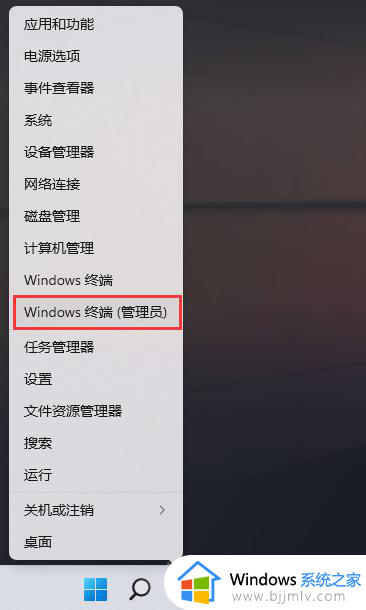
2、进入到窗口后,输入"net user PE8 789456 /add",就可以创建一个名为"PE8",登录密码为 789456 的用户。
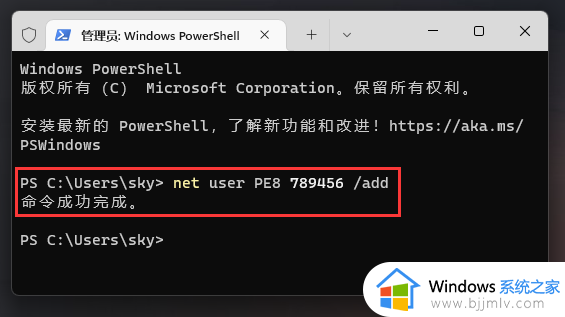
3、随后再次输入"net localgroup administrators PE8 /add",赋予"PE8"用户管理员权限即可。
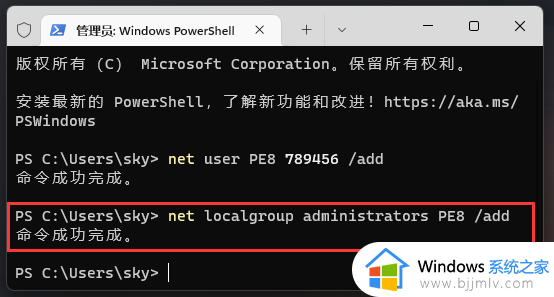
4、右击桌面上的"此电脑",选择选项列表中的"管理"。
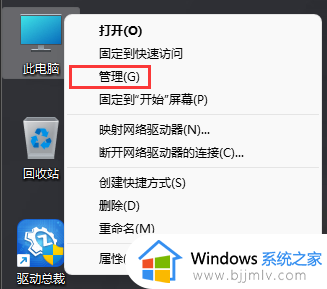
5、进入到新的窗口后,依次点击左侧栏中的"本地用户和组——用户",之后点击右侧中的"PE8"就可以了。
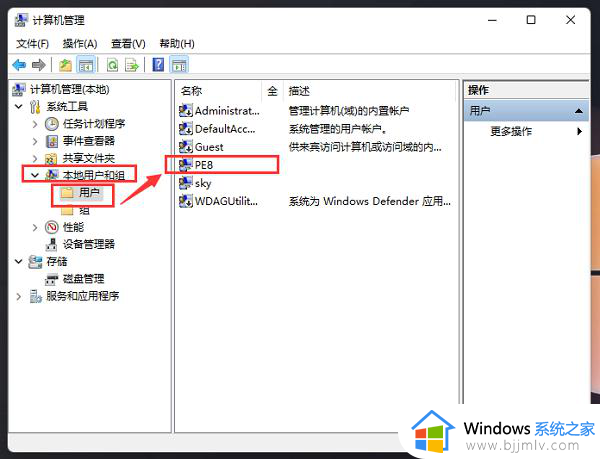
6、最后点击左下角的开始图标,再点击用户头像,选择新用户进行切换即可登录。
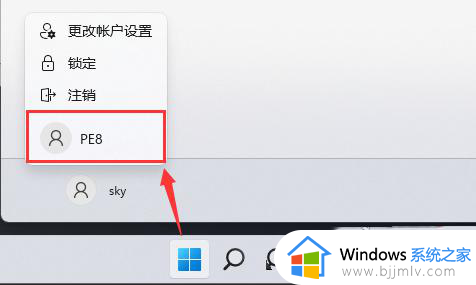
以上就是关于win11怎么创建新的账户的全部内容,如果有不了解的用户就可以按照小编的方法来进行操作了,相信是可以帮助到一些新用户的。
win11如何创建一个新账户 win11怎么创建新的账户相关教程
- win11创建新账户详细步骤 win11如何创建本地新账户
- win11电脑创建新账户怎么弄 win10电脑如何创建新账户
- windows11如何新建账户 win11怎么创建账户
- win11访客账户怎么创建 win11如何创建访客账户
- win11如何创建本地账户 windows11创建本地账户的步骤
- windows11怎么新建一个用户 windows11如何创建一个新的用户
- windows11怎么跳过创建账户 如何跳过win11创建账户
- 新电脑win11怎么跳过创建账户 新电脑win11跳过创建账户的步骤
- win11怎么创建新用户账号 win11电脑如何注册新用户
- win11建立本地账户详细教程 win11系统如何创建本地账户
- win11恢复出厂设置的教程 怎么把电脑恢复出厂设置win11
- win11控制面板打开方法 win11控制面板在哪里打开
- win11开机无法登录到你的账户怎么办 win11开机无法登录账号修复方案
- win11开机怎么跳过联网设置 如何跳过win11开机联网步骤
- 怎么把win11右键改成win10 win11右键菜单改回win10的步骤
- 怎么把win11任务栏变透明 win11系统底部任务栏透明设置方法
win11系统教程推荐
- 1 怎么把win11任务栏变透明 win11系统底部任务栏透明设置方法
- 2 win11开机时间不准怎么办 win11开机时间总是不对如何解决
- 3 windows 11如何关机 win11关机教程
- 4 win11更换字体样式设置方法 win11怎么更改字体样式
- 5 win11服务器管理器怎么打开 win11如何打开服务器管理器
- 6 0x00000040共享打印机win11怎么办 win11共享打印机错误0x00000040如何处理
- 7 win11桌面假死鼠标能动怎么办 win11桌面假死无响应鼠标能动怎么解决
- 8 win11录屏按钮是灰色的怎么办 win11录屏功能开始录制灰色解决方法
- 9 华硕电脑怎么分盘win11 win11华硕电脑分盘教程
- 10 win11开机任务栏卡死怎么办 win11开机任务栏卡住处理方法
win11系统推荐
- 1 番茄花园ghost win11 64位标准专业版下载v2024.07
- 2 深度技术ghost win11 64位中文免激活版下载v2024.06
- 3 深度技术ghost win11 64位稳定专业版下载v2024.06
- 4 番茄花园ghost win11 64位正式免激活版下载v2024.05
- 5 技术员联盟ghost win11 64位中文正式版下载v2024.05
- 6 系统之家ghost win11 64位最新家庭版下载v2024.04
- 7 ghost windows11 64位专业版原版下载v2024.04
- 8 惠普笔记本电脑ghost win11 64位专业永久激活版下载v2024.04
- 9 技术员联盟ghost win11 64位官方纯净版下载v2024.03
- 10 萝卜家园ghost win11 64位官方正式版下载v2024.03